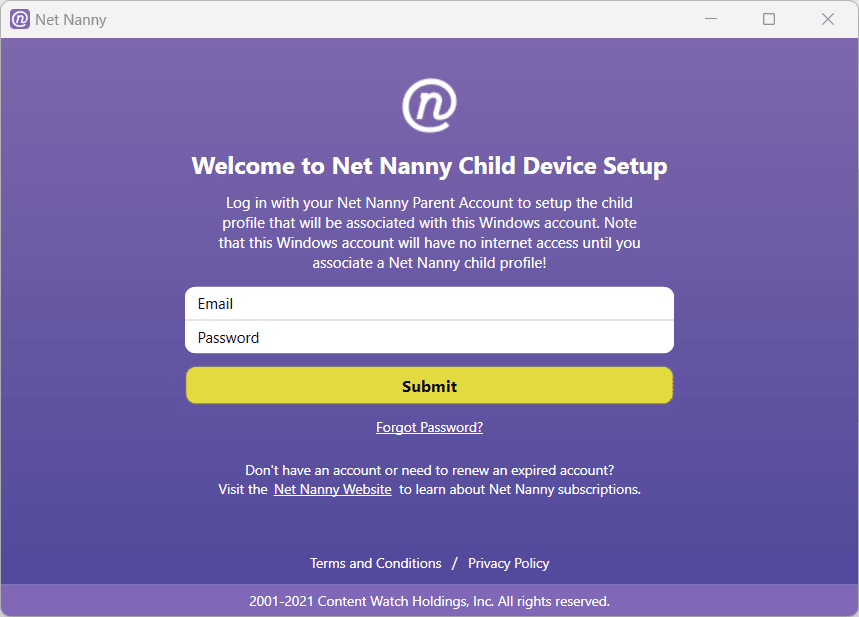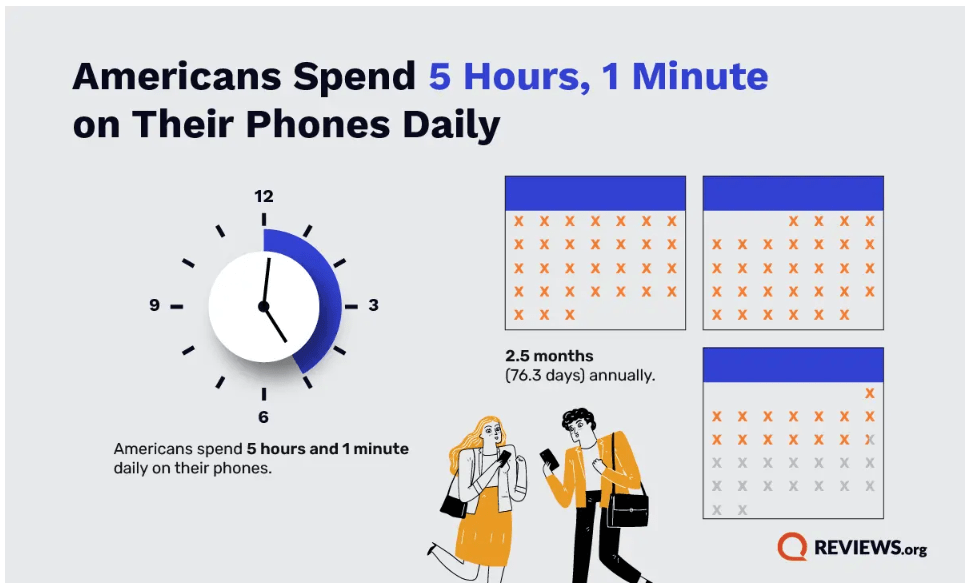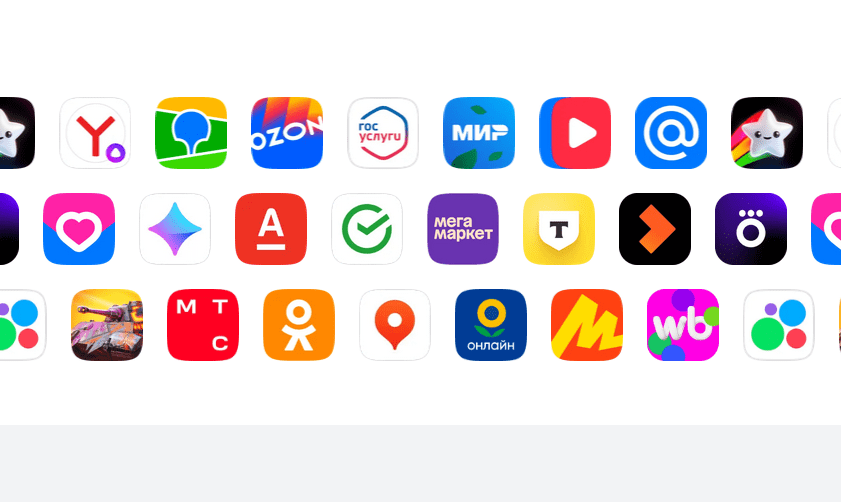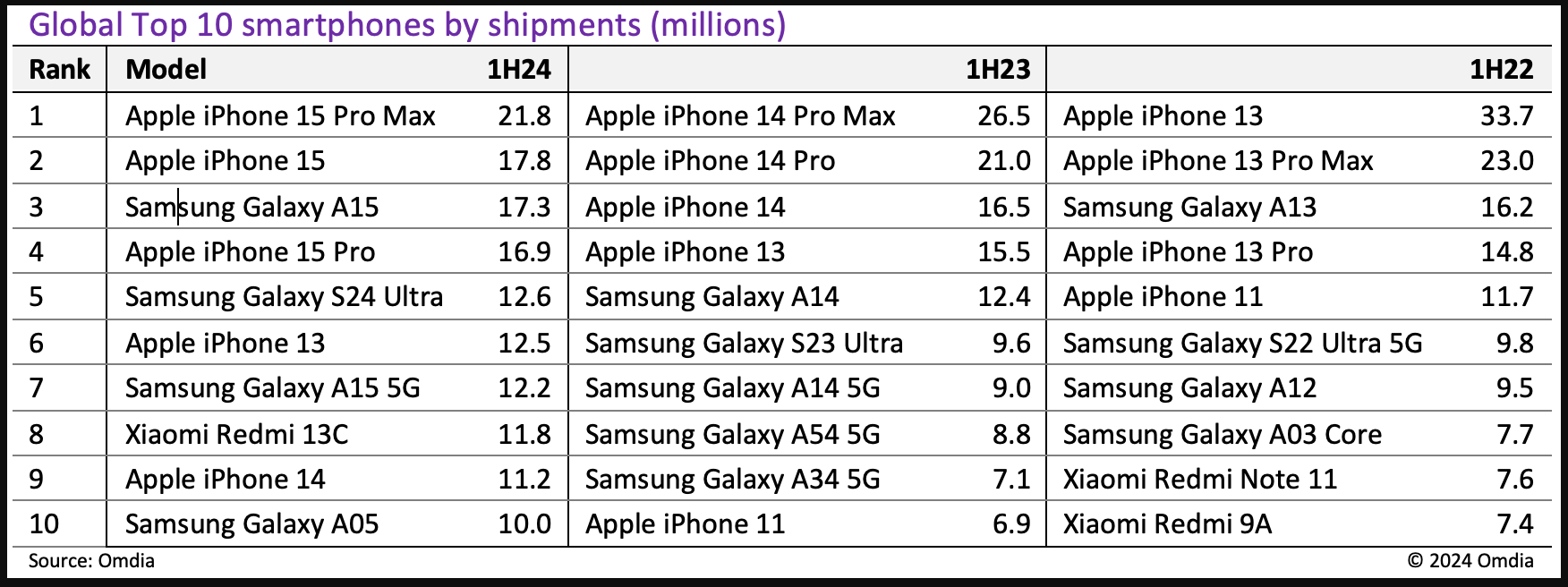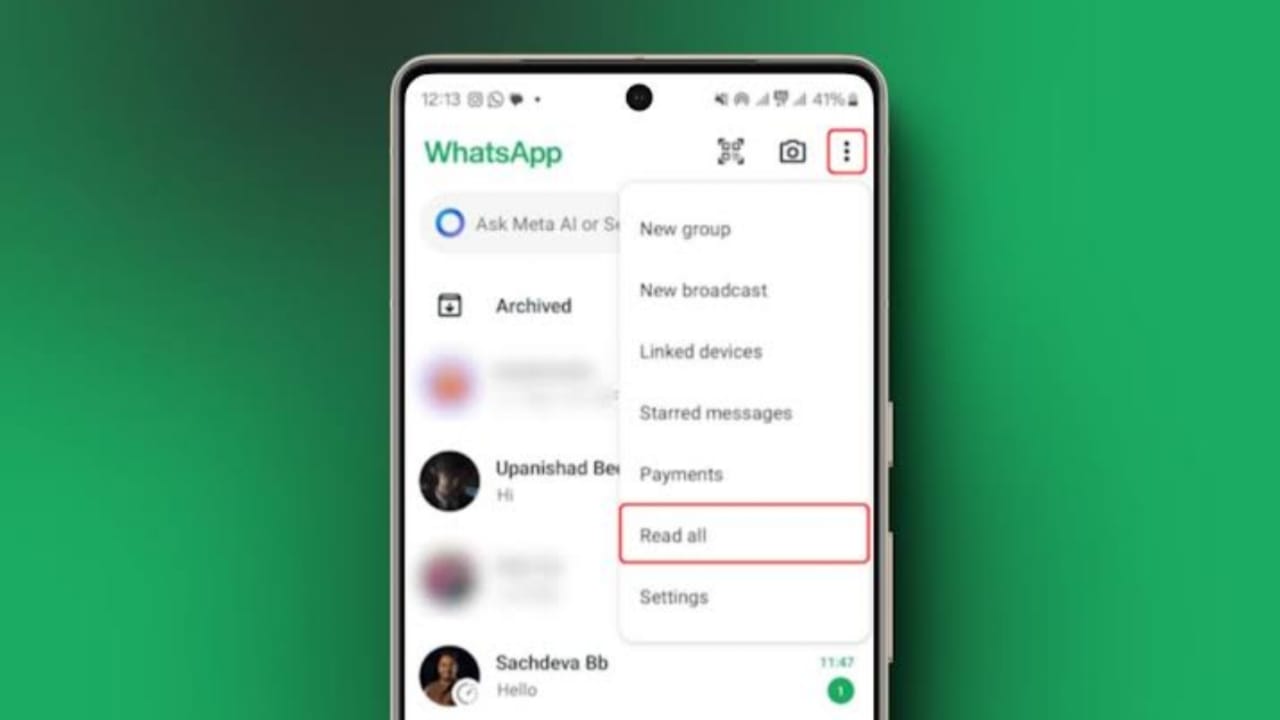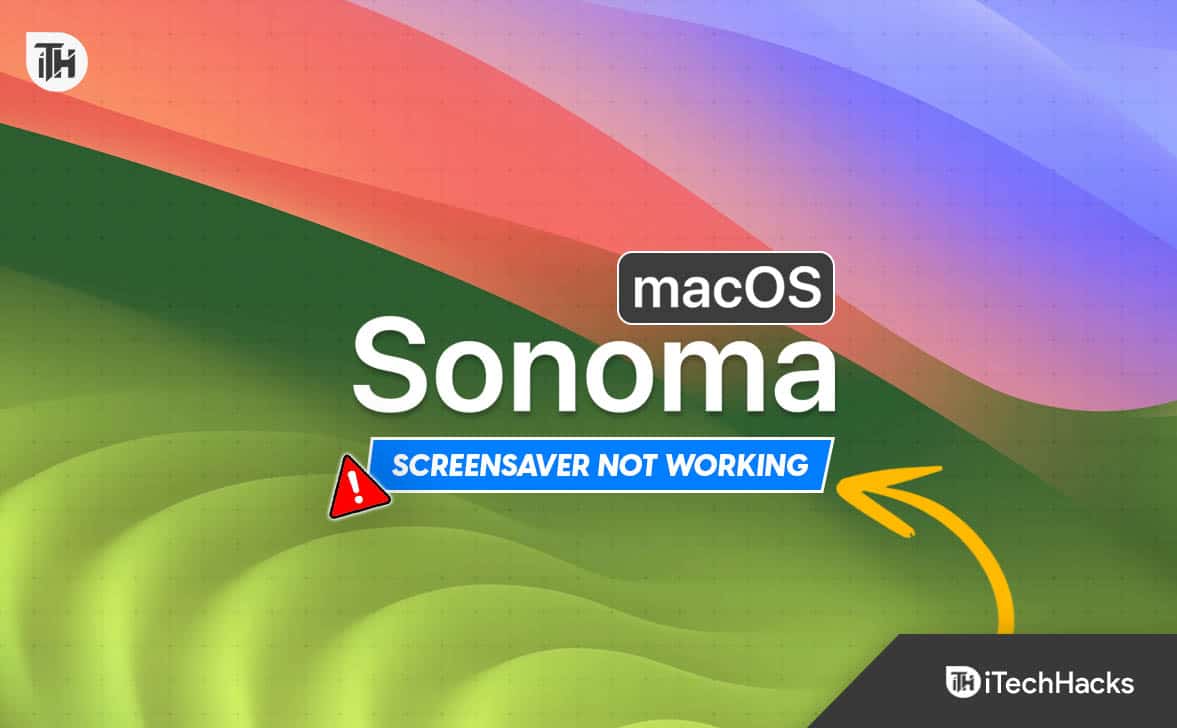Microsoft Teams, toplantılar, sohbetler ve ekip çalışmaları için işletmeler, okullarda ve kuruluşlarda yaygın olarak kullanılan bir işbirliği ve iletişim platformudur. Yürütülebilir veya MS mağazasını indirerek yükleyebilmemize rağmen, Winget kullanarak komut satırı yöntemi daha basittir.
Winget, kullanıcıların uygulamaları tek bir komut satırı aracı aracılığıyla yüklemesine, yükseltmesine ve yönetmesine olanak tanıyan bir Windows OS paket yöneticisidir. İster bir geliştirici, BT yöneticisi veya normal kullanıcı olun, bu Winget tabanlı öğretici kurulum sürecini basitleştirerek zaman ve çaba tasarrufu sağlayacaktır.
1. Adım: PowerShell veya Komut İstemi Açık
Winget bir komut satırı aracıdır; Bu nedenle, kullanmak için komut terminaline erişmemiz gerekir. Windows 11 veya 10'da basın, basınKaza Anahtarı + Xveya sağ tıklayınBaşlangıçmenü ve seçinWindows Terminal (Yönetici) veya Komut İstemi (Yönetici).
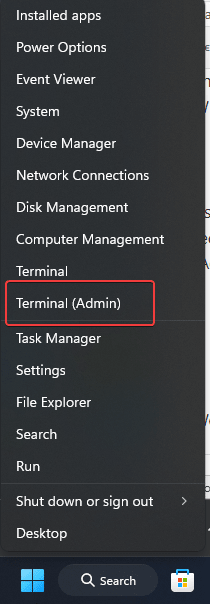
2. Adım: Winget kurulumunu doğrulayın
Windows 10 ve Windows 11'in en son sürümleri, önceden yüklenmiş bir uygulama paketi yöneticisi olarak Winget ile birlikte gelir. Yani, sisteminizde olup olmadığını doğrulamak için kullanıcılar aşağıdaki komutu yazabilir:
winget --versionSürüm numarasını görürseniz, Winget sistemde; Aksi takdirde, Windows'u en son sürüme güncellemeniz veya uygulama yükleyici paketini Microsoft Store'dan manuel olarak yüklemeniz gerekebilir.
Adım 3: Microsoft Teams Paketini arayın
Microsoft ekipleri için doğru paketi bulmak için Winget deposundaki ekipleri aramak için aşağıdaki komutu kullanın. Verilen komut, “ekipler” ile ilgili mevcut tüm sürümleri veya paketleri listeleyecektir.
winget search Microsoft.Teams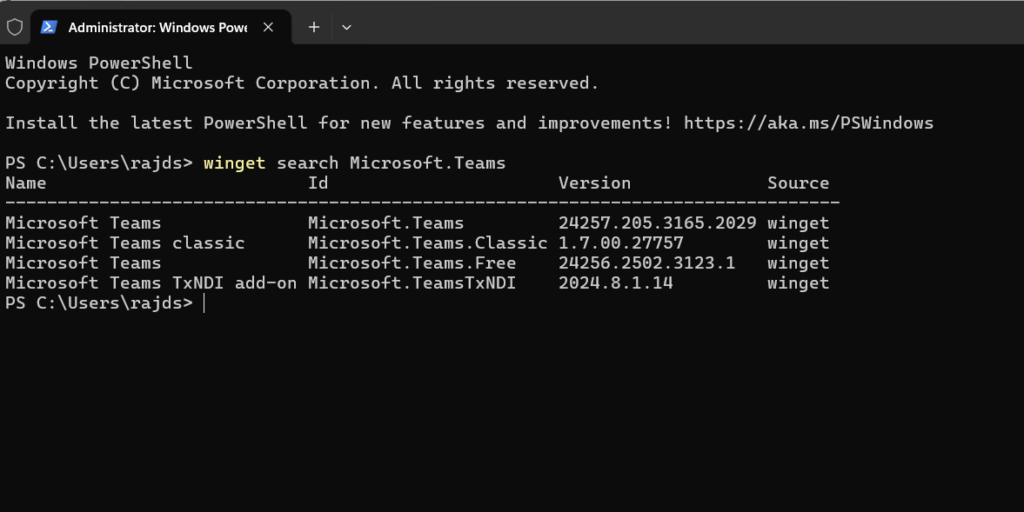
4. Adım: Microsoft ekiplerini Windows 11 veya 10'a yükleyin
Önceki yazıda, uygulama kimliği ile birlikte ekiplerin kullanılabilirliğini doğruladık. Şimdi, Winget Paket Manager'ı kullanarak Windows 11 veya 10'da ekipler kurulum komutunu çalıştırmak için bunu kullanabiliriz.
winget install Microsoft.TeamsAdım 5: Microsoft Teams'i başlatın
Kurulumdan sonra, Windows Start menüsünde ekipleri arayarak Microsoft ekiplerini başlatabilirsiniz.
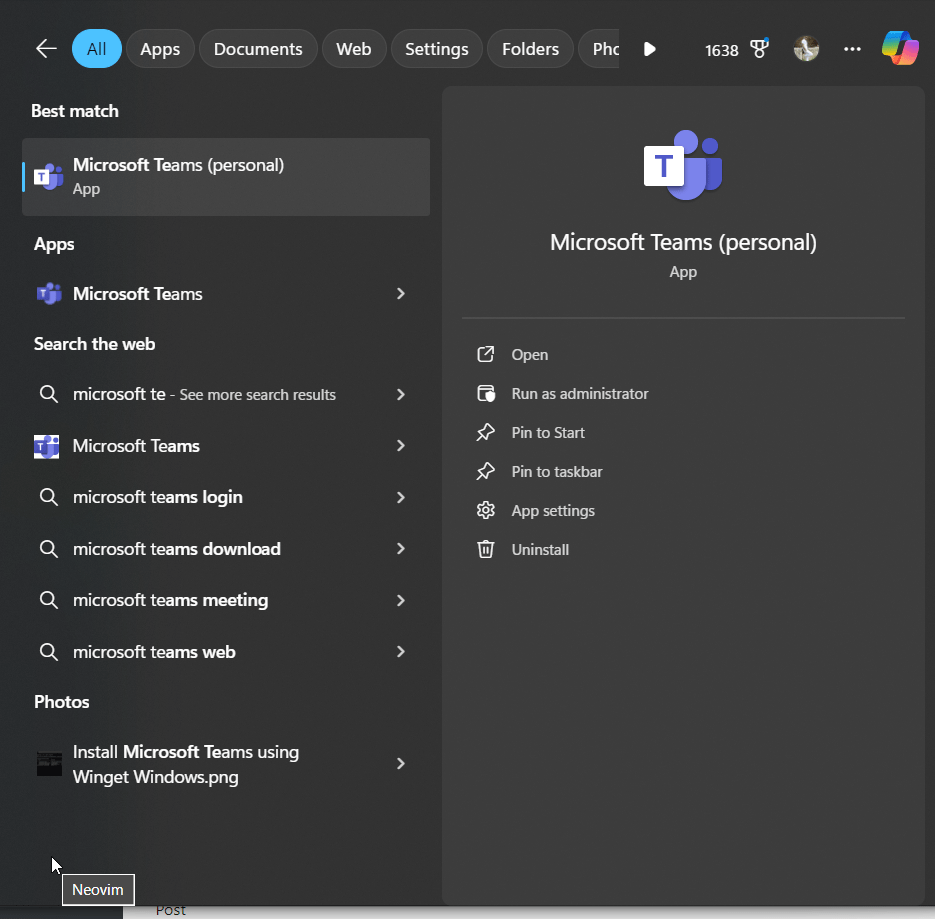
Sorun Giderme İpuçları:
- Yönetici olarak çalıştır: Kurulum başarısız olursa, yönetici olarak PowerShell veya komut istemi çalıştırdığınızdan emin olun.
- İnternet bağlantısı:Winget'in paketi indirebilmesi için etkin bir internet bağlantınız olduğundan emin olun.
Diğer makaleler: